Divertiti a personalizzare le tue fotografie vintage scegliendo foto, testo e sfondo. Il minimo numero di foto vintage che puoi orinare è 12, ma ne puoi aggiungere altre gestendo lo stage con il tasto destro del mouse: clicca con il tasto destro sulla pagina e avrai il menù contestuale dello stage e potrai gestire le foto. Una volta aggiunta una o più pagine (foto) il prezzo si aggiornerà una volta aggiunte nel carrello.
Foto Vintage
4,92 € IVA esclusa
Descrizione
Foto Vintage
Foto Stile Vintage formato 9 cm x 11 cm
Stampa su carta Opaca da 250 gr.
Informazioni aggiuntive
| Peso | 0,2 kg |
|---|
Solamente clienti che hanno effettuato l'accesso ed hanno acquistato questo prodotto possono lasciare una recensione.
Aggiungere testo alle tue grafiche o utilizzare i nostri modelli di testo:
- Crea o apri una grafica esistente.
- Fai click sul tab Testo dal pannello laterale.
- Fai click su Aggiungi Titolo, Aggiungi Sottotitolo, Aggiungi Campo di testo
- Doppio click sul campo di testo aggiunto per modificarlo
- Fai click fuori dal campo di testo per terminare la modifica
Clicca su duplica dal menu contestuale (fai click con il tasto destro del mouse sul campo di testo per vedere il menu contestuale) per duplicare il campo di testo oppure su Cancella per eliminarlo.
Ruota e ridimensiona gli elementi nella tua grafica:
- Crea o apri una grafica esistente.
- Clicca sull'elemento che vuoi modificare.
- Per ruotare clicca e mantieni premuto sulla maniglia centrale e sposta il mouse a destra e a sinistra.
- Per ridimensionare clicca e mantieni premuto su una delle quattro maniglie poste agli angoli dell'oggetto e sposta il mouse.
- Clicca fuori dall'elemento per terminare la modifica.
Per ridimensionare con precisione il testo puoi usare il menu in alto dedicato al testo.
Crea o apri un grafica esistente e segui le istruzioni seguenti per poter riflettere gli oggetti:
- Clicca sull'oggetto che vuoi riflettere;
- Clicca con il tasto destro per accedere al menu contestuale;
- Scegli Rifletti Verticale oppure Rifletti Orizzontale per riflettere l'oggetto nel senso desiderato.
Crea o apri un disegno esistente e fai riferimento di seguito a oggetto, gruppo o posiziona i tuoi oggetti:
Oggetto
Organizza quale oggetto si deve trovare sopra o sotto:
- Fare clic per selezionare l'oggetto che si desidera spostare.
- Fare clic con il tasto destro per visualizzare il menu di scelta rapida.
- Scegli Porta avanti per spostarlo in alto di un livello o Porta sotto per spostarlo in basso di un livello.
Raggruppa e separa
Raggruppa gli oggetti per spostarli o bloccarli insieme:
- Fai clic e trascina il cursore sugli oggetti che desideri raggruppare. Puoi anche tenere premuto Maiuscolo sulla tastiera e fare clic su più oggetti per selezionarli.
- Fai clic su Raggruppa dalla barra degli strumenti sopra l'editor. Puoi anche utilizzare CMD + G (Mac) o CTRL + G (Windows) sulla tastiera.
- Per separare, fare clic per selezionare il gruppo e fare clic su Separa dalla barra degli strumenti sopra l'editor. Puoi anche usare CTRL + Maiusc + G (Windows) sulla tastiera.
Allinea o posiziona
Allinea gli oggetti relativi alla pagina di progettazione:
- Fare clic per selezionare l'oggetto che si desidera allineare.
- Fai clic su Posizione oggetto dalla barra degli strumenti sopra l'editor.
- Scegli una posizione per applicarla alla selezione selezionata.
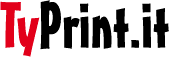
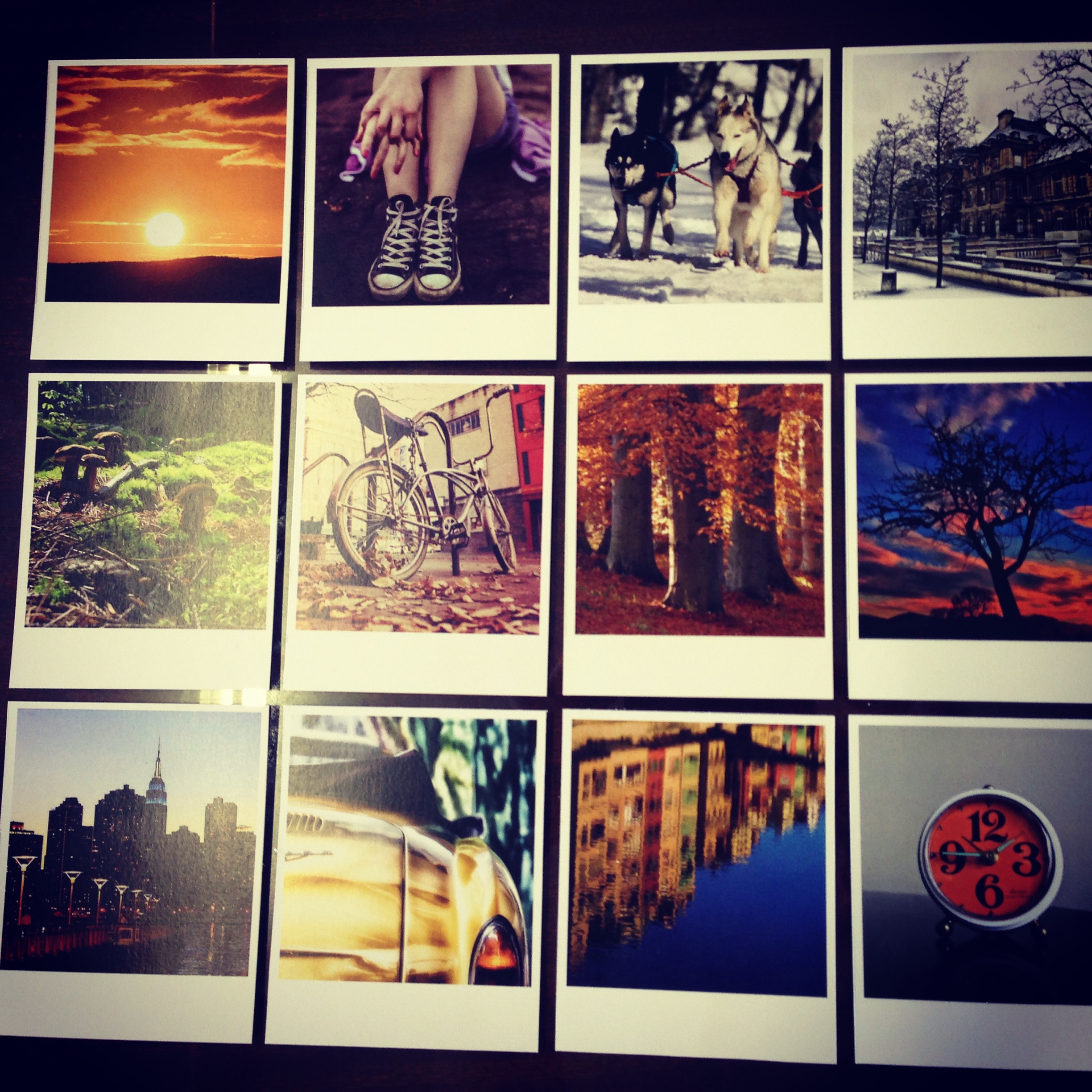






Recensioni
Ancora non ci sono recensioni.